スマートフォン用アプリ「ShotNavi 3DX」について

Shot Navi 3DX
インストールはこちら
Bluetooth 4.0以上(2025/07/01時点)
本製品の接続には3DXのバージョン1.15.0(2025年5月1日公開)以上が必要です。
Shot Navi Laser Sniper RAYS GR PRO(以下、本製品)はスマートフォン用アプリ「Shot Navi 3DX」(以下、アプリ)と 連携することで、下記の機能が使用可能になります。

Bluetooth 4.0以上(2025/07/01時点)


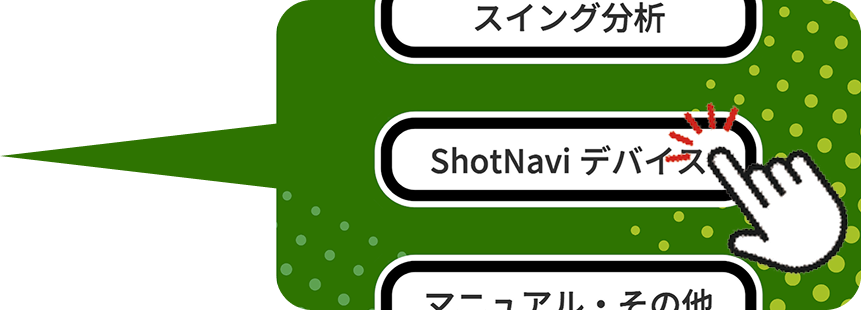




 が表示されます。
が表示されます。
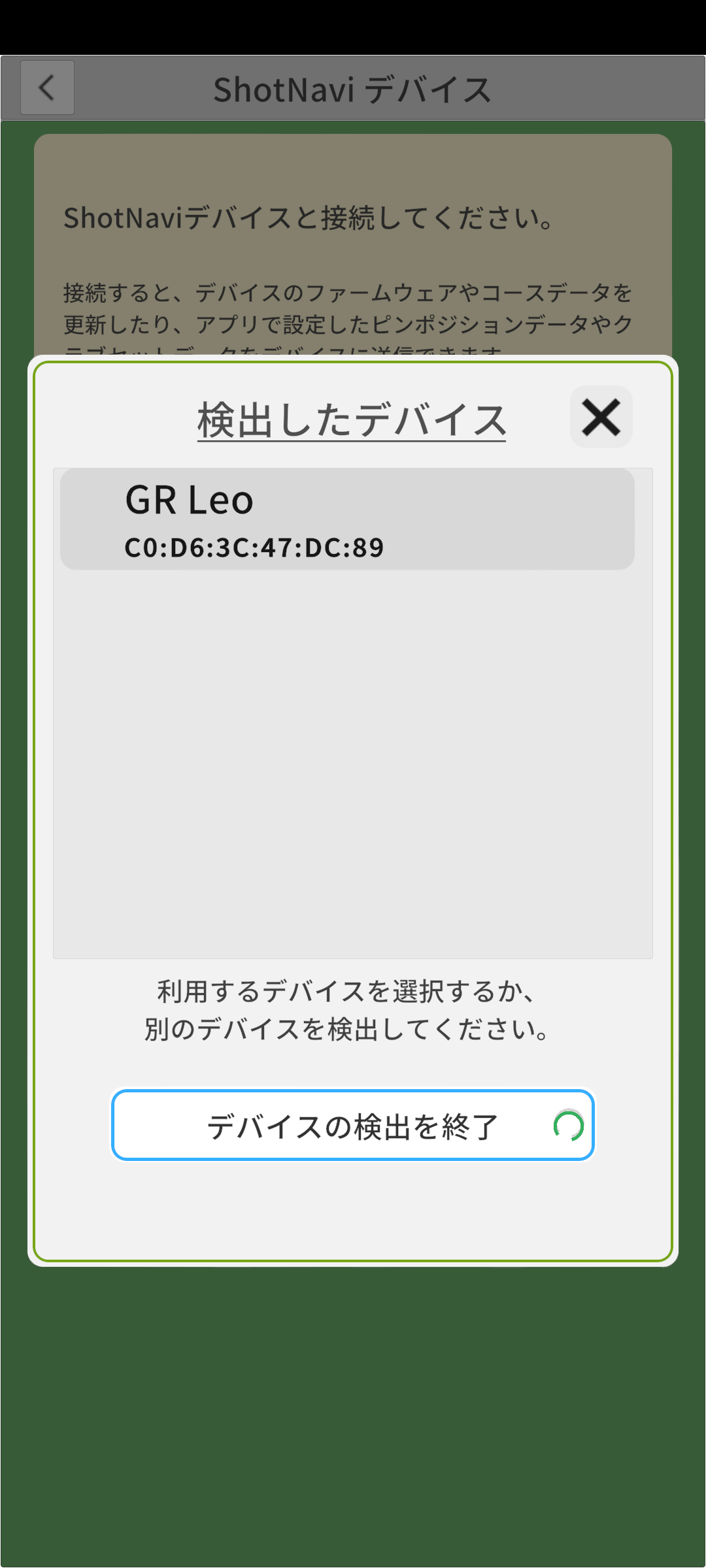

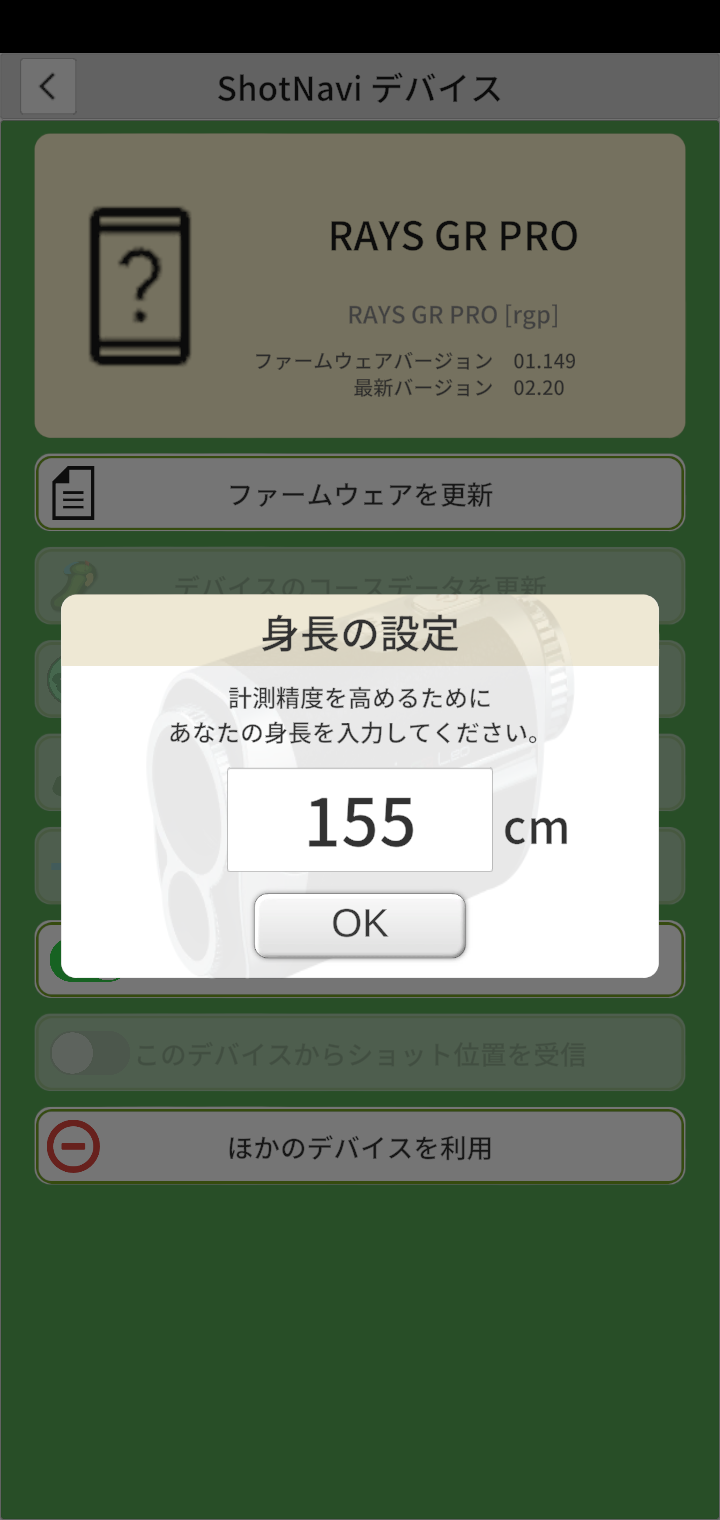
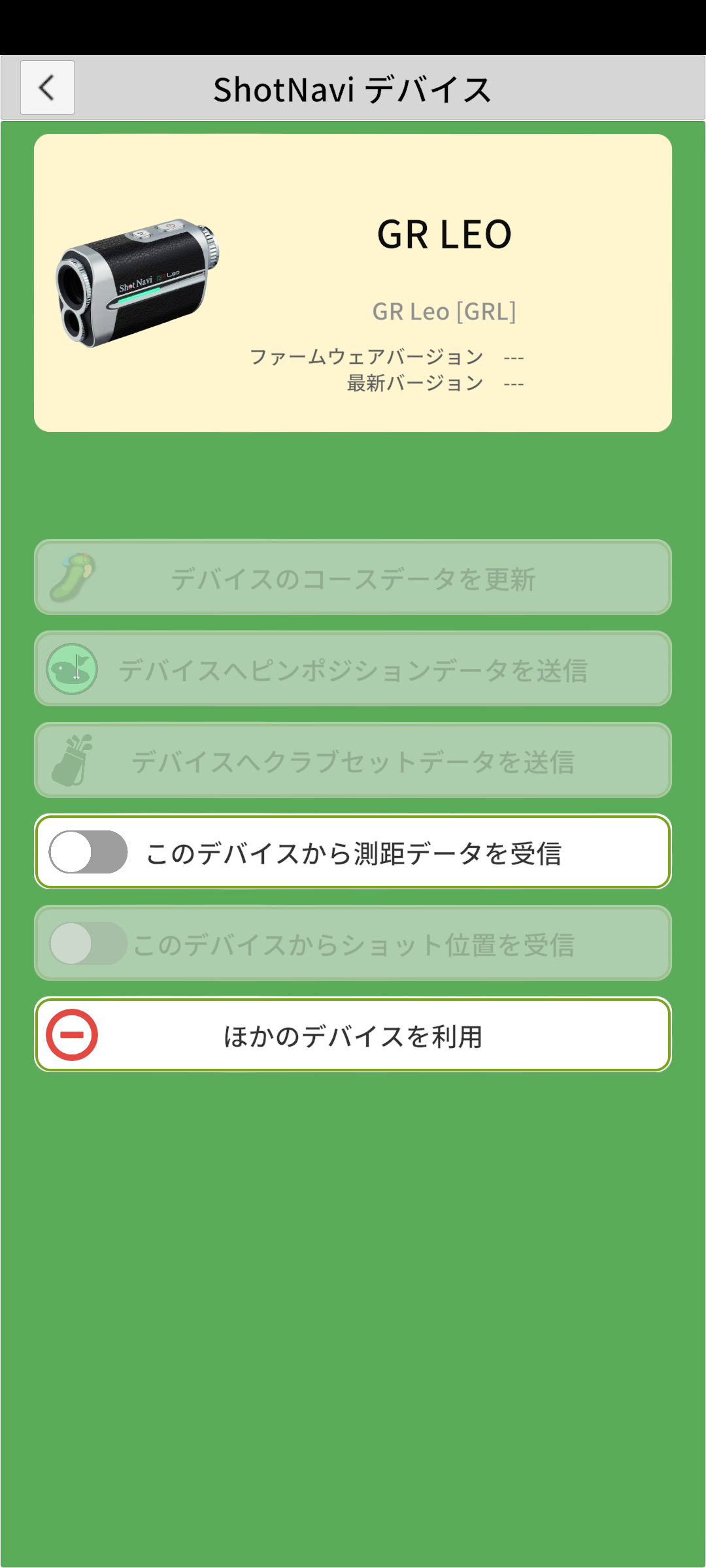
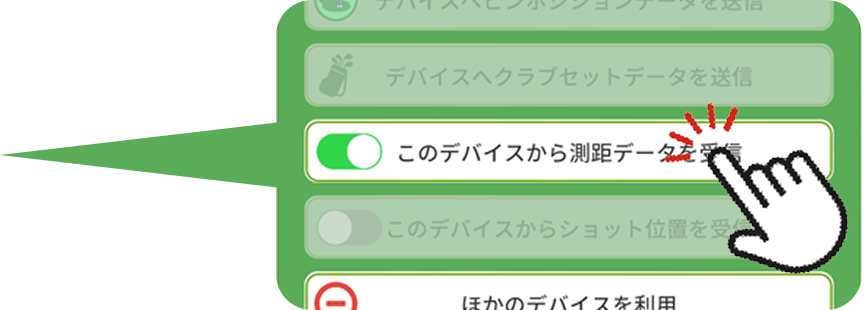

本製品のBluetooth使用モードを解除するには、Bluetooth使用モード中に以下の操作を行います。
 が消えます。
が消えます。アプリのほうでは特に操作は必要ありません。Bluetooth自体をOffにする場合はOSの操作に従ってください。
以上で解除完了です。
計測を完了すると、結果がアプリに送られます。
アプリの方で、過去の計測結果の履歴を参照することができます。

手振れの影響をなくすため、アプリ側のボタンを押すことで「ポイント計測」を開始する機能です。
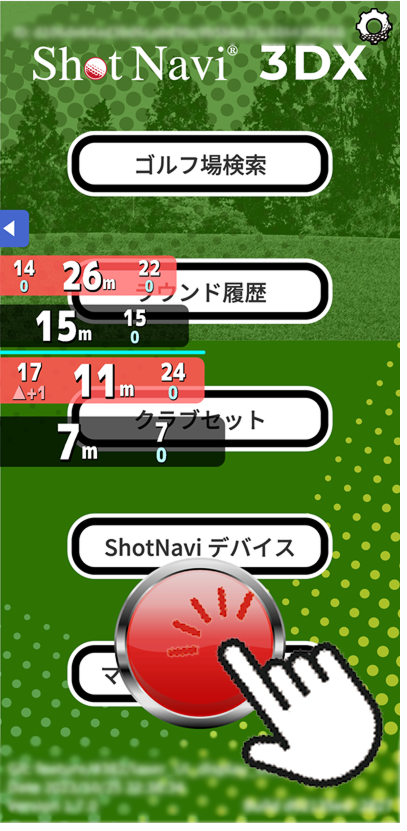

(1文字目はtを表しています。)
図の例は23度を示しています。
図の例は北北東を示しています。
図の例は5m/sを示しています。
(1文字目はrを表しています)
図の例は30mmを示しています。

図の例は発令中を示しています。
画面右側の マークが点滅している場合は、Bluetoothの機能が正しく動作していない可能性があります。
マークが点滅している場合は、Bluetoothの機能が正しく動作していない可能性があります。
|
|
||||||||
 北北西 |
|
|||||||
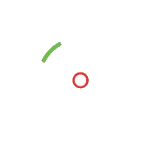 北西 |
|
|||||||
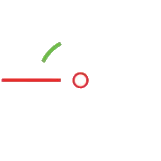 西北西 |
|
|||||||
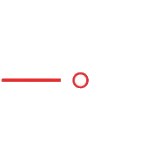 西 |
方位表示
|
|
||||||
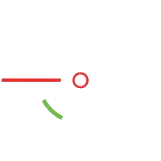 西南西 |
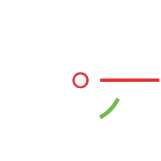 東南東 |
|||||||
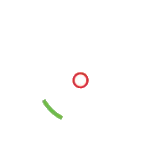 南西 |
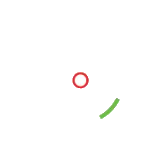 南東 |
|||||||
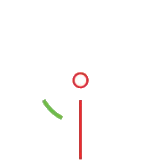 南南西 |
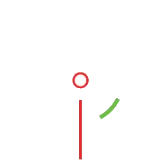 南南東 |
|||||||
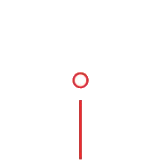 南 |